هل Apple Music لا يعمل؟ إليك كيفية إصلاحه!
هل حدث لك يومًا أن تكون في منتصف أغنيتك المفضلة على Apple Music، وفجأة تتوقف عن العمل؟ هذا بالفعل مزعج، خصوصًا عندما تعتمد عليه لتمارينك الرياضية أو رحلات التنقل أو حتى للإسترخاء. ولكن لا داعي للقلق! أنت لست الوحيد الذي يواجه هذه المشكلة. واجه العديد من مستخدمي Apple Music هذه المشكلة. في هذا الدليل المفصل، سنستكشف الأسباب المحتملة لعدم تشغيل الأغاني على Apple Music وكيفية استكشاف الأخطاء وإصلاحها.
الجزء 1. لماذا لا يعمل Apple Music على جهازي؟
قد يكون عدم تشغيل أغاني Apple Music مزعجًا، ولكن فهم الأسباب المحتملة يمكن أن يساعد في حل المشكلة. من خلال التعامل مع هذه المشاكل المحتملة، يجب أن تتمكن من حل سبب عدم تشغيل أغاني أبل ميوزك على جهازك. إليك بعض الأسباب الشائعة والحلول:
- انقطاعات الخادم: قد تؤثر مشاكل الخادم المؤقتة أو الانقطاعات على تشغيل الأغاني. انتظر بضع دقائق أو تحقق من صفحة حالة Apple للحصول على التحديثات.
- اتصال الشبكة: تأكد من أن جهازك متصل بشبكة إنترنت قوية ومستقرة. قد يؤدي اتصال Wi-Fi الضعيف أو البيانات الخلوية المتقطعة إلى إعاقة التشغيل.
- التطبيق القديم: تأكد من استخدام أحدث نسخة من تطبيق أبل ميوزك. قد تحتوي التطبيقات القديمة على أخطاء أو مشاكل توافق.
- البيانات التالفة: في بعض الأحيان، يمكن أن تسبب بيانات التطبيق التالفة مشاكل في التشغيل. جرب مسح ذاكرة التخزين المؤقت للتطبيق أو إعادة تثبيته.
- قيود المحتوى: تحقق من إعدادات جهازك للتأكد من عدم وجود قيود على تشغيل بعض الأغاني.
- تعارض البرمجيات الأخرى: تأكد من أن التطبيقات الأخرى أو البرامج على جهازك لا تتداخل مع وظائف أبل ميوزك.
- مشاكل الأغاني المُحمَّلة: إذا كنت تحاول تشغيل أغاني تم تحميلها، تأكد من عدم تلفها أو حمايتها بواسطة DRM. جرب إعادة تحميل الأغاني أو التحقق من حالة DRM الخاصة بها.
- الاشتراك والتخزين: تحقق من أن اشتراكك في أبل ميوزك ساري المفعول وأن لديك مساحة تخزين كافية على جهازك.
- مكتبة موسيقى iCloud: إذا لم يتم مزامنة مكتبة أبل ميوزك الخاصة بك، تأكد من تسجيل الدخول بنفس Apple ID على جميع الأجهزة وتفعيل مكتبة موسيقى iCloud.
الجزء 2. كيفية إصلاح عدم تشغيل أغاني أبل ميوزك؟
قد يكون تجربة مشاكل في تشغيل قوائم تشغيل أبل ميوزك مزعجة، ولكن لا تقلق، حيث يمكنك اتخاذ عدة خطوات لحل المشكلة. اتبع هذه الحلول خطوة بخطوة، مصممة خصيصًا لمستخدمي iOS و Android، لتحديد المشكلة وإصلاحها.
1. التحقق من حالة خوادم أبل ميوزك
قبل بدء استكشاف الأخطاء وإصلاحها على جهازك، تأكد من عدم وجود مشاكل في الخوادم تسبب المشكلة. من خلال التحقق من حالة الخادم أولاً، يمكنك توفير الوقت والجهد من خلال تجنب الاستكشاف غير الضروري إذا كانت المشكلة خارج سيطرتك. اتبع هذه الخطوات:
- 1.قم بزيارة [صفحة حالة النظام لـ Apple].
- 2.ابحث عن خدمة "Apple Music".
- 3.يُشير النقطة الخضراء إلى أن الخدمة تعمل بشكل صحيح، بينما تشير النقطة الصفراء أو الحمراء إلى وجود مشاكل محتملة في الخادم. إذا كانت النقطة الأخيرة، فانتظر حتى يعود الخدمة إلى الوضع الطبيعي قبل المتابعة.
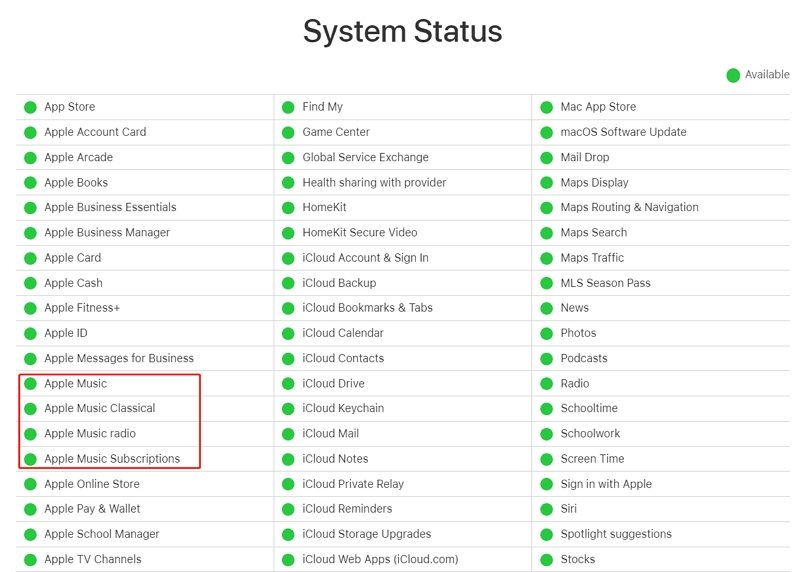
2. إصلاح اتصال الإنترنت الخاص بك
الاتصال الضعيف بالإنترنت هو سبب شائع لمشاكل تشغيل Apple Music. تأكد من وجود إشارة Wi-Fi قوية أو تمكين البيانات الخلوية لـ Apple Music:
انتقل إلى الإعدادات > الموسيقى > البيانات الخلوية. تأكد مما إذا كانت البيانات الخلوية والبث ممكنة.
3. تمكين/تعطيل وضع الطائرة
قد يؤدي تحديث اتصال الشبكة في جهازك من خلال تبديل وضع الطائرة إلى حل مشاكل التشغيل في بعض الأحيان.
لنظام iOS:
- 1.افتح مركز التحكم واضغط على رمز وضع الطائرة.
- 2.انتظر بضع ثوانٍ، ثم اضغط مرة أخرى على الرمز لتعطيل وضع الطائرة.
لنظام Android:
- 1.افتح الإعدادات > الشبكة والإنترنت.
- 2.قم بتبديل المفتاح المجاور لـ "وضع الطائرة" لتشغيله وإيقافه.
4. التحقق من صحة الاشتراك والمنطقة
إذا كان لديك اشتراك غير صالح أو ألغيت اشتراكك عن طريق الخطأ، فلن تتمكن من تشغيل الموسيقى من ابل ميوزك. بالإضافة إلى ذلك، من المهم التحقق من منطقتك، حيث قد لا تدعم ابل ميوزك بعض المناطق، مما يمنعك من استخدام الخدمة. تأكد من أن اشتراكك في ابل ميوزك نشط وأن منطقتك مدعومة.
لنظام iOS:
- 1.انتقل إلى الإعدادات > [اسمك] > الاشتراك.
- 2.اضغط على ابل ميوزك وقم بتجديد الاشتراك إذا لزم الأمر.
لنظام Android:
- 1.افتح تطبيق ابل ميوزك وانتقل إلى الإعدادات > إدارة العضوية.
- 2.حدد خطة الاشتراك المفضلة لديك.
5. إعادة تسجيل الدخول باستخدام Apple ID الخاص بك
قد يساعد تسجيل الخروج وإعادة تسجيل دخولك باستخدام Apple ID في إعادة مزامنة جهازك مع مكتبة iTunes.
لنظام iOS:
- 1.انتقل إلى الإعدادات > [اسمك] > تسجيل الخروج.
- 2.قم بتسجيل الدخول مرة أخرى باستخدام بيانات تسجيل الدخول لـ Apple ID الخاصة بك.
لنظام Android:
- 1.افتح تطبيق ابل ميوزك.
- 2.انتقل إلى إعدادات الحساب وقم بتسجيل الخروج، ثم قم بتسجيل الدخول مرة أخرى.
6. إعادة تشغيل تطبيق ابل ميوزك
قد يساعد إعادة تشغيل تطبيق ابل ميوزك في حل الأخطاء المؤقتة أو التجميدات التي قد تكون سببًا في مشاكل التشغيل.
لنظام iOS: افتح مفتاح التبديل بالتطبيقات، اسحب إلى اليمين للعثور على تطبيق ابل ميوزك، واسحب لأعلى لإغلاقه.
لنظام Android: انتقل إلى الإعدادات > التطبيقات > ابل ميوزك، ثم اضغط على إيقاف القسري.
7. إعادة تشغيل جهازك
افترض إعادة تشغيل جهازك، سواء كان ذلك iPhone أو iPad أو Mac أو جهاز Windows. يمكن أن تساعد عملية إعادة التشغيل في حل أي مشاكل مؤقتة قد تؤثر على أداء ابل ميوزك.
لنظام iOS: اضغط باستمرار على أزرار التحكم في الصوت والجانب معًا حتى يظهر مُنزلق إيقاف التشغيل، ثم انزله لإيقاف التشغيل. اضغط باستمرار على زر الجانب لإعادة التشغيل.
لنظام Android: اضغط لفترة طويلة على زر التشغيل واختر إعادة التشغيل.
8. مسح ذاكرة التخزين المؤقت لتطبيق ابل ميوزك
قد يساعد مسح ذاكرة التخزين المؤقت لتطبيق ابل ميوزك في حل مشاكل التشغيل الناتجة عن تراكم البيانات المؤقتة.
لنظام iOS:
- 1.افتح الإعدادات > عام > تخزين iPhone.
- 2.ابحث عن تطبيق ابل ميوزك، اضغط عليه، واختر إزالة التطبيق، ثم أعد تثبيت التطبيق.
لنظام Android:
- 1.افتح الإعدادات > التطبيقات والإشعارات > ابل ميوزك.
- 2.اضغط على التخزين واختر مسح ذاكرة التخزين المؤقت.
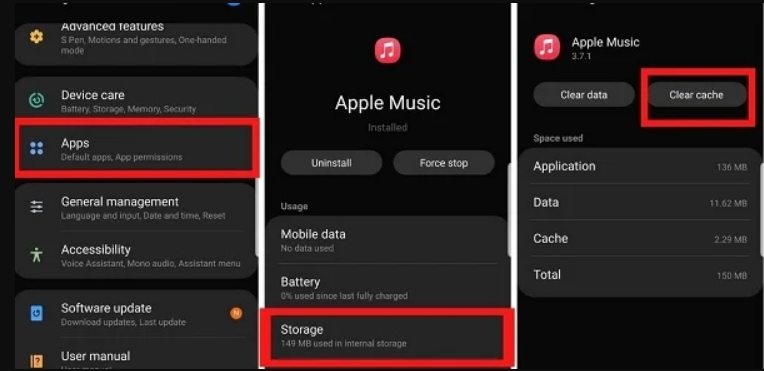
9. تحديث تطبيق Apple Music ونسخة iOS
تأكد من تحديث كل من تطبيق Apple Music ونظام iOS الخاص بك إلى أحدث الإصدارات لإصلاح أي أخطاء أو مشاكل التوافق. تحقق من وجود التحديثات في الإعدادات أو متاجر التطبيقات المعنية (متجر التطبيقات لنظام iOS، متجر Google Play لنظام Android).
10. تعديل إعدادات قيود المحتوى في iOS
هل تواجه مشكلة في تشغيل بعض الأغاني على Apple Music؟ قد تكون هناك قيود على المحتوى تمنعك من تشغيل بعض الأغاني. تأكد من أن قيود المحتوى لا تعيق تشغيل بعض الأغاني. إليك كيفية التحقق وضبط الإعدادات:
- 1.افتح الإعدادات > الوقت في الشاشة > قيود المحتوى والخصوصية.
- 2.أدخل رمز الوقت في الشاشة الخاص بك واضغط على موسيقى، وبودكاست، وأخبار.
- 3.قم بإيقاف التبديل بجانب المحتوى الصريح.
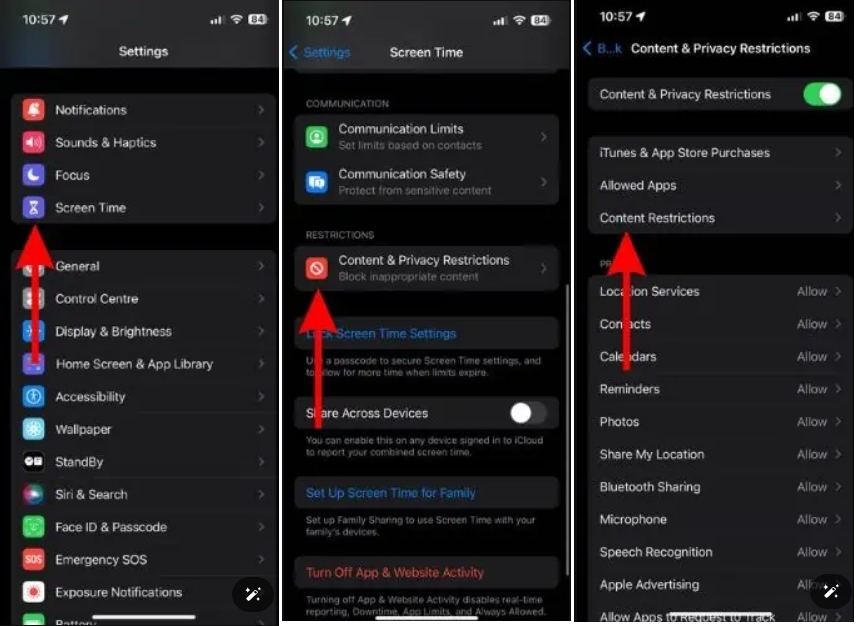
11. إعادة تثبيت تطبيق ابل ميوزك
في حالات نادرة، قد يكون من الضروري إعادة تثبيت كاملة لتطبيق ابل ميوزك لحل مشاكل التشغيل المستمرة. يؤدي هذا العملية إلى إزالة التطبيق وبياناته، لذا تأكد من أنك قمت بنسخ احتياطي لمكتبة الموسيقى الخاصة بك قبل ذلك.
- 1.اضغط باستمرار على أيقونة تطبيق ابل ميوزك حتى تبدأ في الهز.
- 2.اضغط على X في الزاوية اليسرى العليا لأيقونة التطبيق.
- 3.اضغط على حذف للتأكيد.
- 4.افتح متجر التطبيقات (لنظام iOS) أو Google Play Store (لنظام Android).
- 5.ابحث عن ابل ميوزك.
- 6.اضغط على الحصول (لنظام iOS) أو تثبيت (لنظام Android) لتنزيل وتثبيت التطبيق.
إعادة تثبيت التطبيق تزيل أي بيانات تالفة أو مشاكل متبقية قد تكون سببًا في مشاكل التشغيل.
12. إعادة تنزيل الأغاني
إذا لم تكن بعض الأغاني المُنزّلة تعمل على ابل ميوزك، فمن المُوصَى به بشدة حذف الأغاني المنزلة ثم إعادة تنزيلها على أجهزتك.
- 1.احذف الأغنية غير الصالحة أولاً.
- 2.استخدم شريط البحث للعثور على عنوان الأغنية.
- 3.اضغط على تنزيل لإعادة تنزيل الأغنية.
يجب أن تساعد اتباع هذه الحلول في حل مشاكل تشغيل قوائم تشغيل ابل ميوزك واستعادة موسيقاك على المسار الصحيح. إذا استمرت المشكلة، فكر في الاتصال بدعم Apple للحصول على المساعدة الإضافية.
الجزء 3. لا يزال لا يعمل؟ قم بتنزيل الأغاني من ابل ميوزك لتشغيل سلس
هل لا تزال ابل ميوزك لا تعمل في تشغيل الأغاني؟ إذا كان الأمر كذلك، هناك حلاً لا يتطلب مشكلة بلا نهاية. مع HitPaw Univd (HitPaw Video Converter)، يمكنك تنزيل أغاني ابل ميوزك وألبوماتها بسهولة للاستماع دون اتصال. يوفر هذا المحول والمنزلق المتكامل تجربة سلسة، مما يتيح لك الوصول إلى مساراتك المفضلة في أي وقت وفي أي مكان.
- تنزيل مسارات ابل ميوزك بدون حساب Premium.
- تحويل ابل ميوزك المنزلق إلى صيغ خالية من DRM مختلفة، مع الحفاظ على جودة الموسيقى الأصلية.
- تشغيل ابل ميوزك على الأجهزة غير المدعومة بسهولة.
- تنزيل وتحويل مجموعات من مسارات متعددة بسرعة، مما يوفر لك الوقت والجهد.
- الحفاظ على جميع معلومات علامات ID3، مما يضمن بقاء مكتبة الموسيقى منظمة.
-
الخطوة 1: قم بتشغيل HitPaw Univd وانتقل إلى الصندوق الأدوات. حدد خيار ابل ميوزك Converter وقم بتسجيل الدخول باستخدام Apple ID وكلمة المرور الخاصة بك.

-
الخطوة 2: بعد تسجيل الدخول، سترى قائمة من الألبومات مع زر التنزيل. انقر على الزر لبدء تحليل الألبوم.

-
الخطوة 3: انتقل إلى علامة التحويل لمعاينة الأغاني. حدد المسارات التي ترغب في تنزيلها عن طريق تحديد الخانات المقابلة.

-
الخطوة 4: ابدأ عملية التنزيل عن طريق اختيار الجودة والصيغة والمجلد المطلوب. في النهاية، انقر فوق زر التحويل لبدء تنزيل الأغاني الخاصة بك.

في الخلاصة
لقد استكشفنا بعض الأسباب الشائعة لعدم تشغيل Apple Music للأغاني وقدمنا حلولًا لإصلاح مشكلة عدم تشغيل Apple Music. إذا استمرت المشكلة، يوفر HitPaw Univd (HitPaw Video Converter) حلاً فعالاً. يمكنك استخدام هذه الأداة لتحميل أغاني وألبومات Apple Music للاستماع دون اتصال، مما يضمن استمتاعك بالموسيقى دون انقطاع.










 HitPaw VikPea
HitPaw VikPea HitPaw Video Object Remover
HitPaw Video Object Remover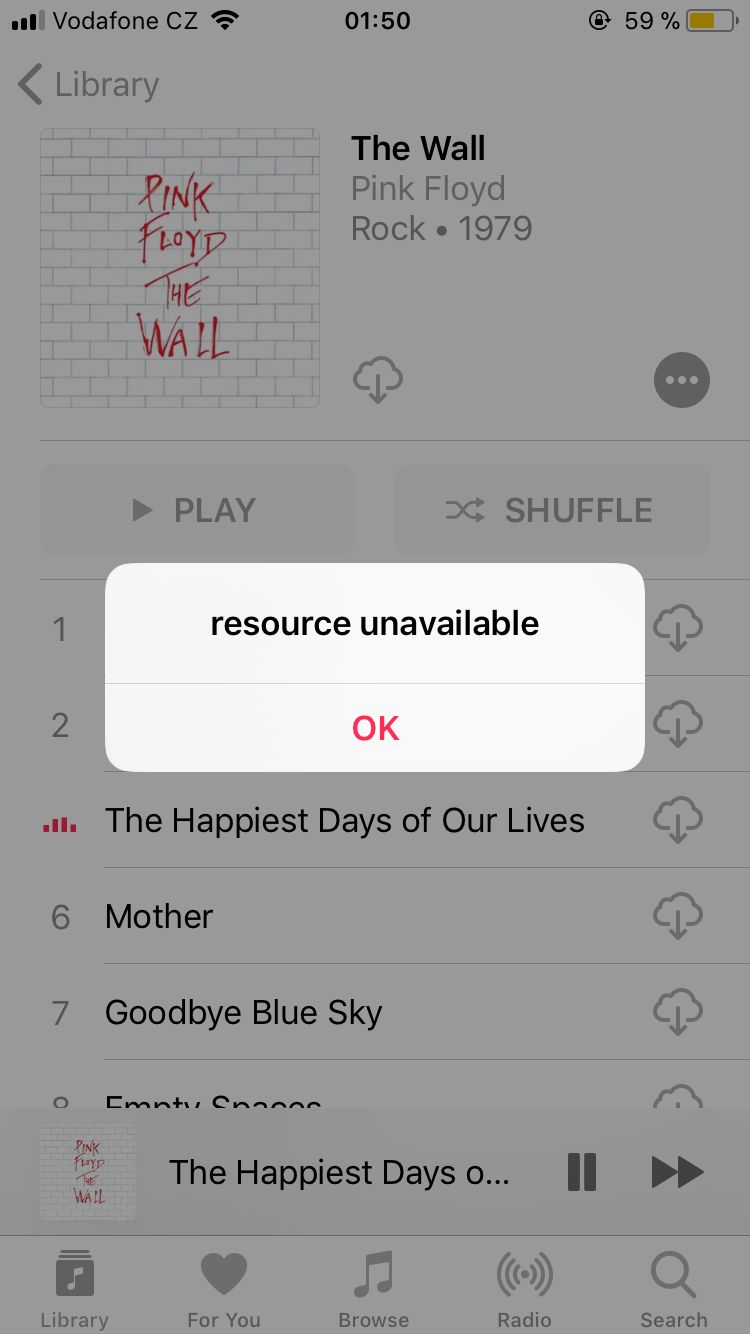




شارك هذه المقالة:
حدد تقييم المنتج:
محمد أمين
محرر HitPaw
أعمل بالقطعة منذ أكثر من خمس سنوات. دائمًا ما يثير إعجابي عندما أجد أشياء جديدة وأحدث المعارف. أعتقد أن الحياة لا حدود لها لكني لا أعرف حدودًا.
عرض كل المقالاتاترك تعليقا
إنشاء التعليقات الخاص بك لمقالات HitPaw